Како подесити сигнал шифриране апликације за чет на вашем паметном телефону
Безбедност Шифровање Ћаскање Сигнал Смартпхоне / / March 17, 2020
Последњи пут ажурирано

Постоје људи који слушају ваше разговоре, па ако желите приватност, морате да користите шифровану апликацију, као што је Сигнал.
Ваше интернет комуникације ових дана су под сталним нападима. Без обзира да ли ће Фацебоок скенирати ваше поруке за уметање одговарајућих огласа или НСА који слуша да види да ли сте претња националној безбедности, можете бити сигурни да је НЕКОМ саслушао. Зато треба да сиђете Скипе и ВхатсАпп, и крените Сигнал.
Сигнал је бесплатна апликација за ћаскање, изузетно слична ВхатсАпп-у. Разлика је у томе што није у власништву профитне компаније, а свака порука и телефонски позив сте упутили јако шифровано. Ни сигнал не води ниједну евиденцију, тако да ако је влада дошла да зове ваше евиденције телефона, не би им било шта дати.
Подесите сигнал на свом паметном телефону за сигурније разговоре
Постоји једна инхерентна слабост са Сигналом. Да бисте га користили, морате открити свој телефонски број другом позиваоцу. Морате бити у њиховим телефонским контактима да би вас Сигнал могао наћи. То чини анонимност прилично тешком и можда ће некоме бити потребна потпуно нова СИМ картица само за Сигнал.
Боље решење би било везати рачун за сигнал на е-адресу која се баца. Али тренутно, морате радити са оним што вам дају. Који је истовремено један телефонски број.
Преузмите апликације
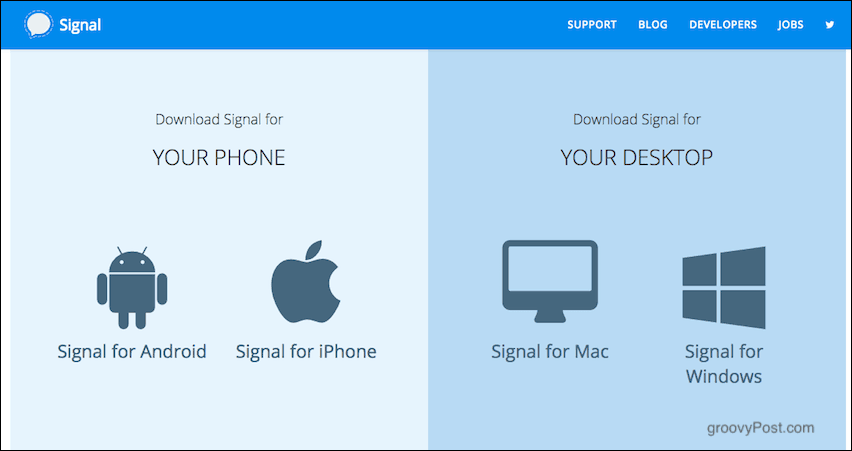
Инсталирајте на Виндовс или Мац (постоји верзија Линука, али укључује скрипту, па посетите веб локацију Сигнал за то). На тој вези су и верзије за иОС и Андроид. Преузмите и инсталирајте програм Сигнал на радну површину и паметни телефон.
Отворите апликацију Смартпхоне & Региструјте свој телефонски број
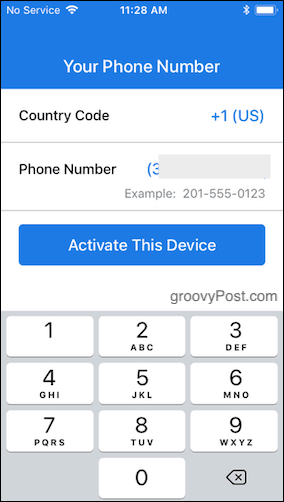
Следећи корак укључује отварање инсталиране апликације за паметни телефон и регистрацију вашег телефонског броја на серверима сигнала. Додајте свој телефонски број (укључујући код државе) и кликните на „Активирајте уређај“.
Тада ћете имати могућност избора СМС-а или аутоматизованог телефонског позива како бисте осигурали да заиста имате овај број. Ако је на вашем телефону инсталиран СМС и сигнал, он одмах преузима долазни СМС и активира се. Ако је то код путем аутоматизованог позива, морате га ручно унети.
Дајте сигнал дозволу да гледа ваше контакте
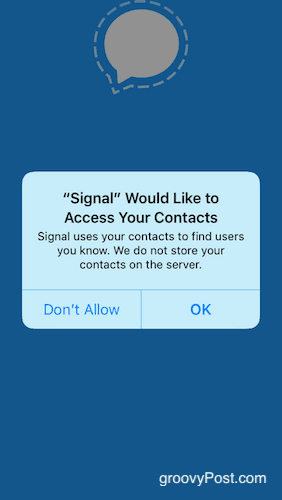
Да бисте видели ко у вашим контактима већ користи Сигнал, апликација мора да провери вашу листу контаката. Па ће тражити дозволу. Тада ће видети ко има налог за сигнал и додати их на вашу листу за четовање сигнала.
Повежите сигнал радне површине са сигналом паметног телефона
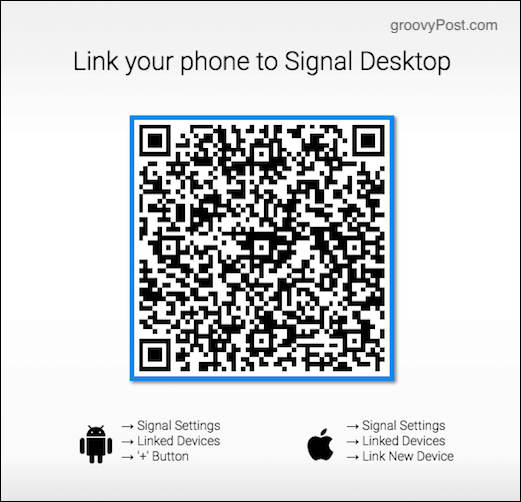
Сада идите на Подешавања сигнала вашег паметног телефона и идите на Повезани уређаји–> Повежите нови уређај. Ово ће отворити скенер КР кода. Сада отворите сигнал радне површине и он ће вам дати КР код за скенирање. Скенирајте код својим КР скенером за паметни телефон и сада ће два уређаја бити повезана.
То значи да можете слати и одговарати на поруке помоћу тастатуре, као и на све поруке које се синхронизују на повезаним уређајима.
Подешавања паметног телефона
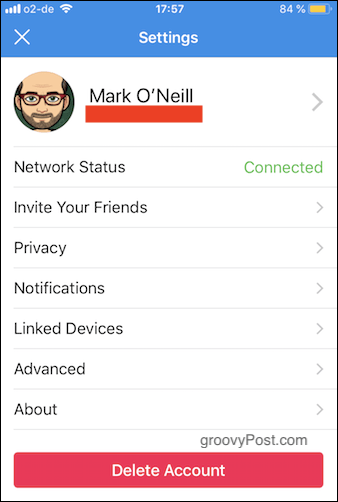
Сада када је апликација инсталирана и покренута, погледајте значајке паметног телефона. Имам иПхоне, али ће функције бити исте у верзији за Андроид.
Постоје само два одељка у поставкама које вриједи споменути: одјељак о приватности и одјељак Обавијести. Остатак је прилично ванилија и једноставан.
Одељак о приватности
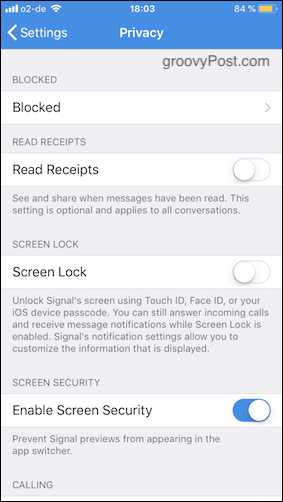
Блокирано
Овај није ништа компликовано. Само ваша стандардна листа за блокирање неугодних позива (и ако их желите касније деблокирати).
Прочитајте потврде
Ако је ово омогућено, на врху разговора за разговор пише: „Последњи пут виђен јуче у 20.00“. Међутим, можда не желите да неко види када сте били задњи пут на мрежи или да сте видели њихову поруку, али не реаговали. Тако да можете искључити ово.
Имајте на уму да то ради на оба начина. Ако људи не могу да виде ваше покрете на мрежи, не можете видети ни њихове. Ко је рекао да је живот поштен? Не ја.
Закључавање екрана
Као што каже снимка на екрану, ово отвара Сигнал користећи Фаце ИД, Тоуцх ИД или иОС лозинку. Тек сам открио да је искључено за мене, али сада ћу то поново укључити. Онда опет, ако нападач већ зна моју иОС лозинку, то је поново бесмислено уносити за Сигнал. Одлуке, одлуке….
Омогући заштиту екрана
Пребацивач апликација је када двапут кликнете дугме куће на иОС-у да бисте видели прегледе отворених апликација. Ако ово омогућите, нећете моћи да видите преглед отворене апликације Сигнал. Уместо тога, само ће приказати плави екран са логотипом сигнала.
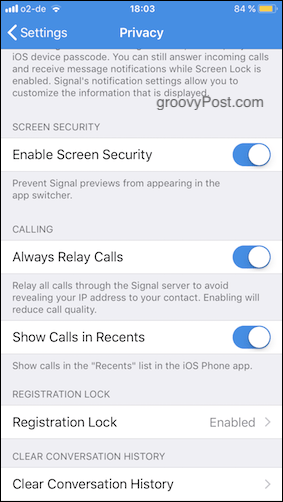
Увек релеј позива
Ако не желите да откријете ИП адресу уређаја позиваоцу, можете да га укључите да бисте преусмерили позиве преко сигналних сервера. Мало је попут Виртуелне приватне мреже на тај начин замрачује вашу праву локацију.
Прикажи позиве у примаоцима
Када позив дође у ваш телефон, појављује се на листи Недавни позиви. Омогућавање ове функције у Сигналу укључује и сигналне позиве и у Рецентс. Можда ћете то желети да сакријете да бисте сакрили с ким комуницирате.
Регистрација закључавање
Ако неко има приступ телефонском броју који сте регистровали код Сигнал-а, у теорији би могао да вас деактивира, да активира свој сопствени сигнални рачун са тим бројем и пресреће ваше поруке.
Ако укључите Лоцк за регистрацију, спречава неко да то учини без да прво унесе свој ПИН код.
Очисти историју разговора
Како је описано. Обрише историју разговора са свих повезаних уређаја. Добро је то радити редовно. Нажалост, не постоји начин да добијете сигнал за аутоматизацију овог процеса (још увек).
Одељак за обавештења
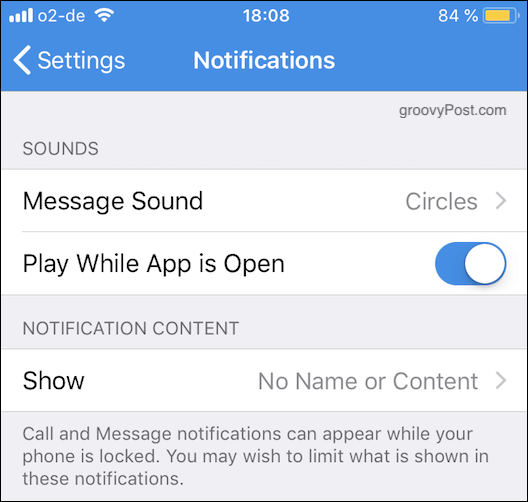
У овом одељку треба поменути само једну поставку. Ово је „Садржај обавештења“.
Овде одређујете шта желите да се појави на екрану вашег телефона када постоји долазна порука или позив из сигнала. Да ли желите име контакта и почетак поруке? Само име контакта и без поруке? Или име контакта и без поруке?
Са безбедносног гледишта, можда нећете желети да људи виде ваш екран и виде са ким разговарате. Дакле, вреди се мало позабавити овим.
Покретање разговора
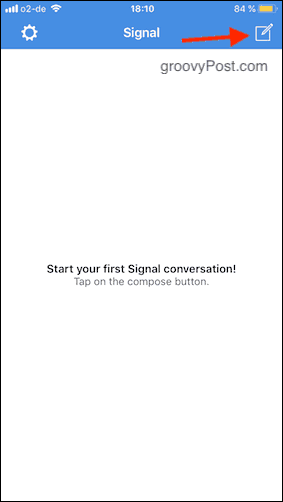
Под претпоставком да сте дали дозволу Сигналу да гледа ваше контакте, требали бисте имати неке људе који су већ на вашој листи. Да бисте их видели, кликните икону нове поруке у горњем десном углу екрана.
Сада ћете видети ко у вашим контактима користи Сигнал. Додирните особу коју желите да контактирате. Сада ће се отворити прозор за ћаскање и можете послати своју поруку. Овде сам сакрио своје контакте јер желим да заштитим своје пријатеље либералне холивудске елите од надзора.
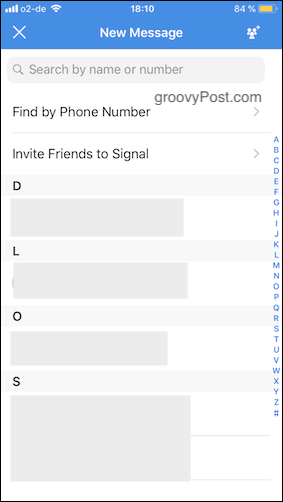
Покретање телефонског позива
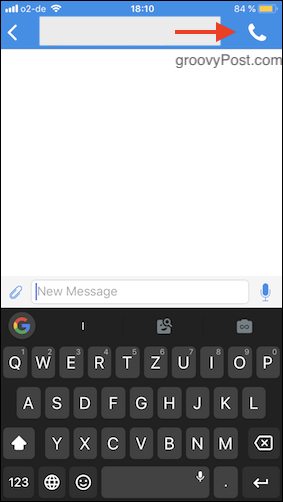
Ако бисте радије назвали, додирните икону телефона у горњем десном углу. Квалитета позива није лоша, али је ретко користим. Ја нисам телефонист, већ типкач.
Провјеравање другог позиваоца
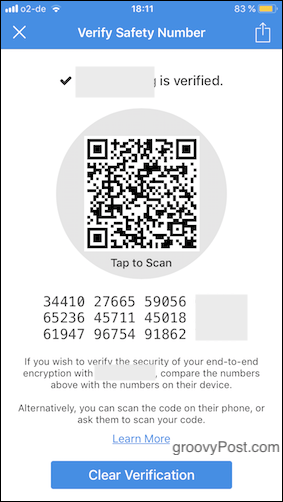
Ако разговарате са неким преко сигнала са којим нисте упознати, можда ћете желети да проверите њихов идентитет. То се обично ради када се са њима лично сретнете и они имају свој телефон. Идите на поставке тог позиваоца и додирните „Сигурносни број“. Тада ћете видети КР код који друга особа може скенирати помоћу апликације Сигнал. Ако апликација види да се подударају, то ће вам рећи.
Поред тога, упоредите листу бројева са списком бројева на њиховој апликацији Сигнал. Ако се разликују на било који начин, они можда нису иста особа с којом сте разговарали на Сигналу. Извукао сам десни блок бројева са десне стране, јер не желим да ти луђаци дођу до руку. Могу да те видим.
Дисаппеаринг Мессагес
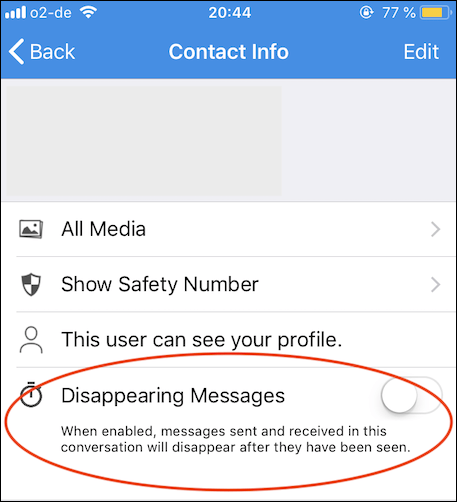
Ево магичног трика за вас. Ако заиста желите бити опрезни са заштитом свог мрежног ћаскања, омогућите функцију која ће учинити да ваше поруке нестану чим их прочитате.
Само додирните име особе на врху прозора за ћаскање и видећете опцију за укључивање нестајућих порука за ту особу.
Закључак
У данашњи дан и ми смо болно свесни да су наши разговори увек под претњом да нас надгледају профитне компаније, владе и злобни хакери. Сигнал вам помаже да вратите контролу над својом приватношћу тако да можете имати сигурну комуникацију без угрожавања вашег идентитета. Користе га владини службеници, новинари и њихови извори, а сада, и ви.

